Opsi adalah tempat Anda dapat menampilkan dan memperbarui pengaturan untuk Word, dokumen, informasi pribadi, dan preferensi Anda. Opsi umum memungkinkan Anda mengubah pengaturan antarmuka pengguna, personalisasi, dan startup untuk salinan Word dan dokumen Anda.
Untuk melihat opsi umum untuk bekerja dengan Word, klik Opsi > File > Umum.
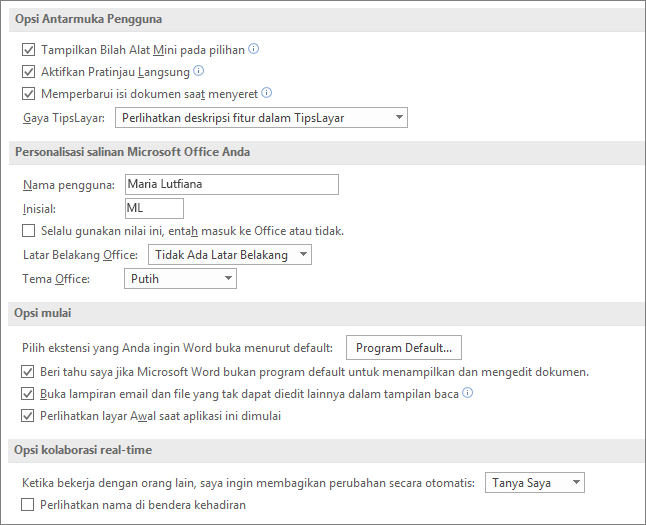
Tampilkan Toolbar Mini pada pilihan Pilih opsi ini untuk menampilkan Toolbar mini ketika Anda memilih teks. Toolbar mini menyediakan akses cepat ke alat pemformatan.
Aktifkan Pratinjau Langsung Pilih opsi ini untuk melihat pratinjau efek perubahan pemformatan dalam dokumen.
Memperbarui konten dokumen saat menyeret Pilih opsi ini jika Anda ingin Word menyesuaikan tata letak saat Anda menyeret objek seperti gambar dan kotak teks.
Gaya Tips Layar Pilih gaya untuk mengontrol apakah Word menampilkan tips layar dan deskripsi fitur dengan nama tombol.
Nama pengguna Ketikkan nama dalam kotak Nama pengguna untuk mengubah nama pengguna Anda.
Catatan: Nama pengguna ini terkait dengan setiap revisi yang Anda buat ke dokumen saat menggunakan fitur Lacak Perubahan. Ini juga nama penulis yang terkait dengan dokumen yang Anda buat. Misalnya, di halaman sampul siap sampul yang menyertakan nama penulis, Word menampilkan nama pengguna ini secara otomatis.
Inisial Ketikkan inisial dalam kotak Inisial untuk mengubah inisial yang terkait dengan nama pengguna Anda.
Catatan: Inisial ini terkait dengan komentar apa pun yang Anda tambahkan saat Anda meninjau dokumen.
Selalu gunakan nilai ini meskipun sudah masuk ke Office Pilih opsi ini jika Anda ingin Word menampilkan nama pengguna ini dan inisial ini bahkan jika Anda masuk ke Office dengan akun yang menampilkan informasi yang berbeda.
Latar Belakang Office Pilih dari daftar pola latar belakang bawaan.
Tema Office Pilih dari daftar tema Office bawaan.
Pilih ekstensi yang ingin Anda buka secara default Klik Program default untuk melihat dan mengubah daftar tipe file yang Word buka secara default.
Beri tahu saya jika Word bukan program default untuk menampilkan dan mengedit dokumen Pilih opsi ini jika Anda ingin diminta untuk mengatur Word sebagai aplikasi default untuk menampilkan dan mengedit dokumen.
Membuka lampiran email dan file lain yang tidak dapat diedit dalam tampilan baca Kosongkan kotak centang ini untuk membuka lampiran email dalam tampilan Tata Letak Cetak , bukan tampilan baca.
Menampilkan layar mulai saat Word dimulai Kosongkan kotak centang ini jika Anda ingin melewati layar mulai saat Membuka Word.
Tidak menemukan opsi yang Anda cari di sini, cobalah salah satu hal berikut:
Kami mendengarkan!
Diperbarui 11 Mei 2018 berkat umpan balik pelanggan.
Apakah artikel ini membantu? Jika membantu, beri tahu kami di bagian bawah halaman ini. Jika tidak membantu, beri tahu kami apa yang kurang atau membingungkan Anda. Sertakan versi Word dan Sistem Operasi yang Anda gunakan. Kami akan menggunakan umpan balik Anda untuk memeriksa kembali fakta-fakta kami, menambahkan informasi, dan memperbarui artikel ini.










